Hàm ISBLANK trong Excel là công cụ hữu ích giúp người dùng kiểm tra nhanh ô dữ liệu có thực sự trống hay không. Đây là một trong những hàm logic được sử dụng phổ biến trong quá trình xử lý, thống kê và làm sạch dữ liệu, đặc biệt khi bạn cần đảm bảo độ chính xác cho các phép tính hoặc báo cáo tự động.
Trong thực tế, nhiều người mới học Excel thường nhầm lẫn giữa ô trống thật và ô chứa công thức hoặc ký tự ẩn, dẫn đến kết quả sai lệch khi tính toán. Việc hiểu rõ cách hoạt động của hàm ISBLANK trong Excel sẽ giúp bạn tránh được những lỗi này và quản lý dữ liệu một cách hiệu quả hơn.
Trong bài viết này, Công Nghệ AZ sẽ hướng dẫn chi tiết hàm ISBLANK là gì? Cách sử dụng hàm ISBLANK kèm ví dụ minh họa, các lỗi thường gặp và mẹo ứng dụng trong công việc thực tế. Hãy cùng khám phá để tận dụng tối đa sức mạnh của hàm ISBLANK trong Excel.
Mục lục
Hàm ISBLANK là gì?
Hàm ISBLANK trong Excel là một hàm logic dùng để kiểm tra xem một ô có đang trống hay không. Kết quả của hàm là giá trị TRUE nếu ô hoàn toàn trống và FALSE nếu ô có chứa bất kỳ dữ liệu nào bao gồm văn bản, số, công thức hoặc ký tự đặc biệt. Đây là công cụ rất hữu ích khi bạn cần xác định dữ liệu bị thiếu, hỗ trợ kiểm tra tính đầy đủ của bảng tính hoặc lọc ra các ô chưa được nhập thông tin.

Hàm ISBLANK thường được kết hợp với các hàm điều kiện khác như IF, COUNTIF hoặc VLOOKUP để tạo nên các công thức linh hoạt hơn trong xử lý dữ liệu. Ví dụ, bạn có thể dùng ISBLANK để hiển thị thông báo khi người dùng quên nhập thông tin hoặc để loại bỏ các ô trống trước khi tổng hợp dữ liệu.
Nhờ tính đơn giản và độ chính xác cao, hàm ISBLANK được sử dụng phổ biến trong nhiều lĩnh vực như kế toán, hành chính, phân tích dữ liệu và báo cáo thống kê. Việc hiểu rõ chức năng và nguyên tắc hoạt động của hàm này giúp người dùng tiết kiệm thời gian, tránh lỗi sai và quản lý bảng tính hiệu quả hơn.
Các bài viết liên quan:
Cú pháp hàm ISBLANK trong Excel
Cú pháp của hàm ISBLANK trong Excel rất đơn giản và dễ hiểu, ngay cả với những người mới bắt đầu làm quen với công cụ này.
Cú pháp:
=ISBLANK(value)
Trong đó: value là ô dữ liệu hoặc tham chiếu đến ô bạn muốn kiểm tra xem có trống hay không.

Khi Excel thực hiện công thức, nếu ô được tham chiếu hoàn toàn trống, hàm ISBLANK sẽ trả về TRUE. Ngược lại, nếu ô có chứa dữ liệu, công thức sẽ trả về FALSE.
Ví dụ: Với công thức =ISBLANK(A1)
- Nếu ô A1 chưa nhập dữ liệu, kết quả hiển thị là TRUE.
- Nếu ô A1 chứa bất kỳ giá trị nào, kể cả công thức trả về chuỗi rỗng, kết quả sẽ là FALSE.
Với cú pháp ngắn gọn, dễ nhớ và khả năng kết hợp linh hoạt, ISBLANK là một trong những hàm logic cơ bản mà người dùng Excel nên nắm vững để kiểm soát và xử lý dữ liệu hiệu quả hơn.
Ví dụ cơ bản về cách sử dụng hàm ISBLANK trong Excel
Kiểm tra ô trống đơn giản
Mục đích: Xác định xem một ô có trống hay không.
Công thức:
=ISBLANK(A1)
Bảng ví dụ:
| Ô | Dữ liệu | Công thức áp dụng | Kết quả |
| A1 | (trống) | =ISBLANK(A1) | TRUE |
| A2 | 123 | =ISBLANK(A2) | FALSE |
| A3 | Công Nghệ AZ | =ISBLANK(A3) | FALSE |
Giải thích: Hàm trả về TRUE khi ô trống hoàn toàn, và FALSE khi ô có giá trị, bao gồm cả chữ hoặc số.
Kết hợp ISBLANK với IF để hiển thị thông báo
Mục đích: Tự động hiển thị thông báo khi ô bị bỏ trống.
Công thức:
=IF(ISBLANK(B2), “Chưa nhập dữ liệu”, “Đã có thông tin”)
Bảng ví dụ:
| Ô | Dữ liệu | Công thức | Kết quả hiển thị |
| B2 | (trống) | =IF(ISBLANK(B2), “Chưa nhập dữ liệu”, “Đã có thông tin”) | Chưa nhập dữ liệu |
| B3 | 56 | =IF(ISBLANK(B3), “Chưa nhập dữ liệu”, “Đã có thông tin”) | Đã có thông tin |
Giải thích: Giúp kiểm soát tình trạng dữ liệu trống, đặc biệt hữu ích trong biểu mẫu hoặc bảng tổng hợp báo cáo.
Xem thêm: Hàm IF trong Excel
Đếm số ô trống trong vùng dữ liệu
Mục đích: Xác định số lượng ô trống trong một vùng dữ liệu.
Công thức tổng quát:
=SUMPRODUCT(–(ISBLANK(A2:A10)))
Bảng ví dụ:
| Ô | Dữ liệu |
| A2 | 12 |
| A3 | (trống) |
| A4 | 25 |
| A5 | (trống) |
| A6 | 48 |
| A7 | 51 |
| A8 | (trống) |
| A9 | 73 |
| A10 | (trống) |
Kết quả trả về: 4
Giải thích chi tiết:
- ISBLANK(A2:A10) sẽ trả về một mảng giá trị TRUE/FALSE tương ứng với từng ô trong vùng.
- TRUE nếu ô trống
- FALSE nếu ô có dữ liệu
- Dấu — (gọi là toán tử kép trừ) sẽ chuyển TRUE thành 1 và FALSE thành 0 → Mỗi ô trống tương đương với giá trị 1.
- SUMPRODUCT cộng toàn bộ các giá trị 1 trong mảng đó, kết quả chính là tổng số ô trống.
Kết hợp ISBLANK với hàm OR hoặc AND
Mục đích: Kiểm tra nhiều ô trống cùng lúc.
Công thức:
=OR(ISBLANK(A1), ISBLANK(B1))
Bảng ví dụ:
| A1 | B1 | Công thức | Kết quả |
| 10 | (trống) | =OR(ISBLANK(A1), ISBLANK(B1)) | TRUE |
| (trống) | 5 | =OR(ISBLANK(A1), ISBLANK(B1)) | TRUE |
| 8 | 3 | =OR(ISBLANK(A1), ISBLANK(B1)) | FALSE |
Giải thích:
- Hàm OR trong Excel sẽ trả về TRUE nếu ít nhất một ô trống.
- Tương tự, bạn có thể dùng hàm AND trong Excel để yêu cầu tất cả các ô đều trống.
Ẩn công thức khi ô trống
Mục đích: Giúp bảng tính gọn gàng, không hiển thị 0 hoặc lỗi khi dữ liệu chưa nhập.
Công thức:
=IF(ISBLANK(A1), “”, A1*2)
Bảng ví dụ:
| A1 | Công thức | Kết quả hiển thị |
| (trống) | =IF(ISBLANK(A1), “”, A1*2) | (ô trống) |
| 5 | =IF(ISBLANK(A1), “”, A1*2) | 10 |
| 12 | =IF(ISBLANK(A1), “”, A1*2) | 24 |
Giải thích: Nếu A1 chưa có dữ liệu, ô chứa công thức cũng trống, giúp bảng báo cáo trông chuyên nghiệp hơn.
Kết hợp ISBLANK trong báo cáo dữ liệu
Mục đích: Tự động đánh dấu hoặc cảnh báo dữ liệu bị thiếu.
Công thức:
=IF(ISBLANK(C3), “Thiếu thông tin”, “Đầy đủ”)
Bảng ví dụ:
| Tên nhân viên | Công thức | Kết quả | |
| Nam | (trống) | =IF(ISBLANK(B2), “Thiếu thông tin”, “Đầy đủ”) | Thiếu thông tin |
| Hoa | hoa@az.com | =IF(ISBLANK(B3), “Thiếu thông tin”, “Đầy đủ”) | Đầy đủ |
Giải thích: Ứng dụng hữu ích trong quản lý danh sách khách hàng, nhân viên hoặc hồ sơ cần kiểm tra tính đầy đủ.
Kiểm tra dữ liệu nhập từ biểu mẫu
Mục đích: Đảm bảo người dùng nhập đầy đủ thông tin bắt buộc.
Công thức:
=IF(AND(NOT(ISBLANK(A2)), NOT(ISBLANK(B2))), “Hợp lệ”, “Cần bổ sung”)
Bảng ví dụ:
| Họ tên | Số điện thoại | Công thức | Kết quả |
| An | (trống) | =IF(AND(NOT(ISBLANK(A2)), NOT(ISBLANK(B2))), “Hợp lệ”, “Cần bổ sung”) | Cần bổ sung |
| Bình | 0901234567 | =IF(AND(NOT(ISBLANK(A3)), NOT(ISBLANK(B3))), “Hợp lệ”, “Cần bổ sung”) | Hợp lệ |
Giải thích: Công thức này chỉ báo Hợp lệ khi cả hai ô đều có dữ liệu, rất phù hợp trong việc kiểm tra biểu mẫu nhập liệu hoặc phiếu khảo sát.
Ví dụ nâng cao thường gặp khi dùng hàm ISBLANK trong Excel
Sau khi nắm được cách sử dụng cơ bản, bạn có thể áp dụng hàm ISBLANK trong Excel vào các tình huống thực tế phức tạp hơn. Các ví dụ dưới đây minh họa cách kết hợp hàm này với những công thức khác để kiểm tra dữ liệu, xử lý ô trống và tự động hóa bảng tính hiệu quả.
Kết hợp ISBLANK và IFERROR để tránh hiển thị lỗi khi ô trống
Trong nhiều trường hợp, khi bạn tính toán mà ô dữ liệu đầu vào bị trống, Excel có thể hiển thị lỗi như #VALUE! hoặc #DIV/0!. Bạn có thể kết hợp ISBLANK với hàm IFERROR trong Excel để bảng tính hiển thị gọn gàng hơn.
Công thức:
=IF(ISBLANK(A2), “”, IFERROR(B2/A2, “Lỗi chia cho 0”))
Bảng ví dụ:
| A (Số lượng) | B (Giá trị) | Công thức | Kết quả |
| (trống) | 100 | =IF(ISBLANK(A2), “”, IFERROR(B2/A2, “Lỗi chia cho 0”)) | (trống) |
| 0 | 100 | =IF(ISBLANK(A3), “”, IFERROR(B3/A3, “Lỗi chia cho 0”)) | Lỗi chia cho 0 |
| 10 | 100 | =IF(ISBLANK(A4), “”, IFERROR(B4/A4, “Lỗi chia cho 0”)) | 10 |
Giải thích: Công thức này giúp xử lý dữ liệu trống trong Excel mượt mà hơn. Nếu ô đầu vào trống, kết quả sẽ để trống thay vì báo lỗi.
Đếm số ô có dữ liệu thực tế, bỏ qua ô trống
Thay vì chỉ đếm ô trống, bạn có thể dùng ISBLANK kết hợp với SUMPRODUCT để đếm số ô có dữ liệu thực sự. Đây là một cách hiệu quả khi muốn thống kê nhanh trong bảng tính Excel lớn.
Công thức:
=SUMPRODUCT(–(NOT(ISBLANK(A2:A10))))
Bảng ví dụ:
| A2 | A3 | A4 | A5 | A6 | A7 | A8 | A9 | A10 |
| An | (trống) | Hoa | (trống) | Lan | Tuấn | (trống) | Nam | (trống) |
Kết quả: 4
Giải thích: Có 4 ô chứa dữ liệu (An, Hoa, Lan, Tuấn, Nam) và 5 ô trống. Đây là ví dụ thực tế khi bạn cần kiểm tra dữ liệu nhập trong danh sách.
Tự động đánh dấu các ô trống bằng màu trong Conditional Formatting
Bạn có thể dùng hàm ISBLANK trong định dạng có điều kiện (Conditional Formatting) để tô màu ô trống, giúp dễ nhận biết các ô cần nhập dữ liệu.
Cách thực hiện:
Bước 1: Chọn vùng dữ liệu cần kiểm tra, ví dụ A2:A10.
Bước 2: Vào Home → Conditional Formatting → New Rule
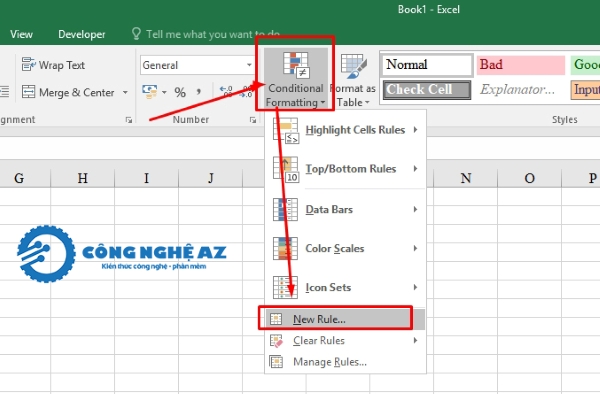
Bước 3: Chọn Use a formula to determine which cells to format >> Nhập công thức: =ISBLANK(A2) vào ô Format values where this formula is true: >> chọn Format…
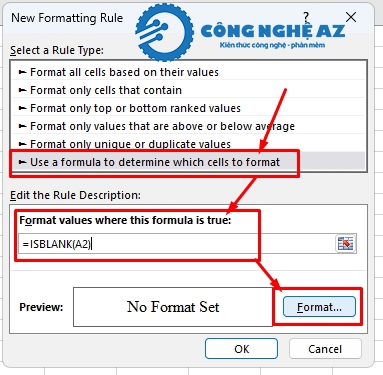
Bước 4: Chọn Fill >> Chọn màu nền để đánh dấu ô trống >> Chọn OK để hoàn tất.
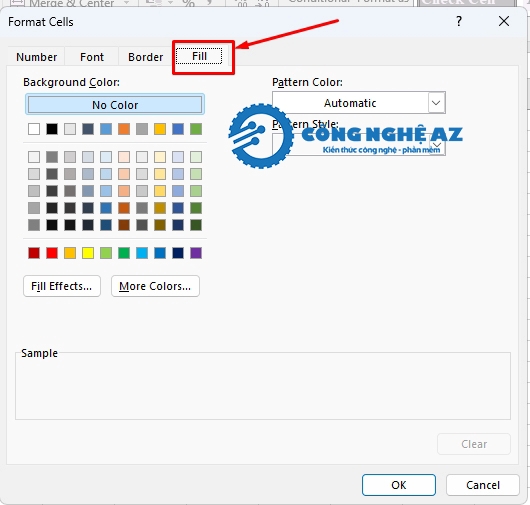
Bảng ví dụ trước và sau khi áp dụng:
| Ô | Dữ liệu | Trạng thái sau khi định dạng |
| A2 | (trống) | Ô được tô màu |
| A3 | Lan | Không đổi |
| A4 | (trống) | Ô được tô màu |
| A5 | Tuấn | Không đổi |
Giải thích: Cách này giúp phát hiện nhanh các lỗi ô trống trong Excel, đặc biệt hữu ích khi làm việc với báo cáo dữ liệu lớn.
Dùng hàm ISBLANK trong Excel để bắt buộc nhập dữ liệu bằng Data Validation
Khi làm việc với các biểu mẫu nhập liệu hoặc báo cáo trong Excel, bạn có thể cần đảm bảo rằng người dùng không bỏ trống các ô quan trọng như tên, mã nhân viên hoặc số điện thoại. Lúc này, việc kết hợp hàm ISBLANK trong Excel với Data Validation là giải pháp hiệu quả để kiểm soát dữ liệu đầu vào.
Mục đích: Buộc người dùng phải nhập dữ liệu vào ô được chỉ định trước khi có thể lưu hoặc di chuyển sang ô khác, giúp tránh thiếu sót thông tin quan trọng.
Cách thực hiện chi tiết:
- Chọn vùng dữ liệu cần kiểm tra. Ví dụ, bạn muốn áp dụng cho các ô trong vùng B2:B10.
- Trên thanh công cụ, chọn Data → Data Validation. Trong cửa sổ hiện ra, ở phần Allow, chọn Custom.
- Trong ô Formula, nhập công thức sau: =NOT(ISBLANK(B2)) Công thức này có nghĩa là Excel chỉ chấp nhận ô có dữ liệu, còn ô trống sẽ bị từ chối.
- Chuyển sang thẻ Error Alert và nhập nội dung nhắc nhở, ví dụ:
- Title: Thiếu dữ liệu
- Error message: Vui lòng nhập thông tin trước khi tiếp tục
- Nhấn OK để hoàn tất.
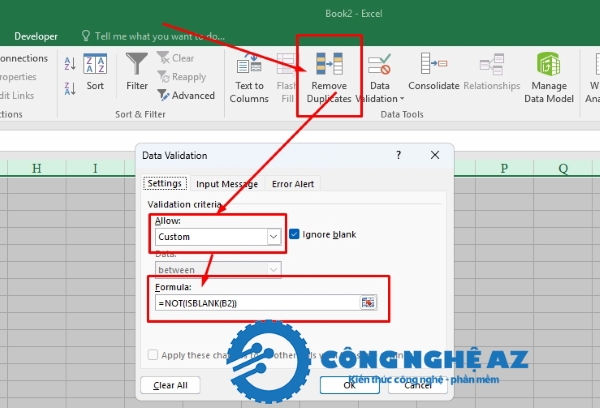
Kết quả: Khi người dùng cố gắng để trống ô trong vùng B2:B10, Excel sẽ hiển thị thông báo lỗi và không cho phép rời khỏi ô đó cho đến khi dữ liệu được nhập vào.
Bảng ví dụ minh họa:
| Ô | Dữ liệu nhập | Trạng thái sau khi nhập |
| B2 | Nguyễn An | Hợp lệ |
| B3 | (trống) | Hiện cảnh báo lỗi |
| B4 | Trần Hoa | Hợp lệ |
| B5 | (trống) | Hiện cảnh báo lỗi |
Giải thích: Hàm ISBLANK giúp xác định ô nào đang bị trống, còn NOT(ISBLANK()) đảo ngược kết quả để chỉ chấp nhận ô có dữ liệu. Khi áp dụng trong Data Validation, Excel sẽ tự động kiểm tra mỗi khi người dùng nhập liệu và hiển thị cảnh báo nếu có ô bỏ trống.
Kiểm tra nhiều cột cùng lúc trong báo cáo tổng hợp
Nếu bạn có nhiều cột thông tin và muốn xác định hàng nào chưa đủ dữ liệu, có thể kết hợp ISBLANK, AND và IF.
Công thức:
=IF(AND(NOT(ISBLANK(A2)), NOT(ISBLANK(B2)), NOT(ISBLANK(C2))), “Đầy đủ”, “Thiếu”)
Bảng ví dụ:
| Họ tên | Số điện thoại | Kết quả | |
| An | (trống) | 0901234567 | Thiếu |
| Bình | binh@az.com | 0988777666 | Đầy đủ |
| Hoa | (trống) | (trống) | Thiếu |
Giải thích: Công thức này giúp kiểm tra dữ liệu khách hàng hoặc nhân viên trong các biểu mẫu nhập liệu. Nếu một trong các ô bị bỏ trống, hàng đó được đánh dấu là “Thiếu”.
Kiểm tra dữ liệu bị ẩn lỗi rỗng do công thức trả về chuỗi trống
Trong nhiều trường hợp, một ô có thể trông như trống nhưng thực tế chứa công thức trả về giá trị rỗng (“”). Để phát hiện chính xác, bạn cần kiểm tra đồng thời bằng ISBLANK và so sánh trực tiếp.
Công thức:
=IF(OR(ISBLANK(A2), A2=””), “Ô trống thực hoặc ảo”, “Có dữ liệu”)
Bảng ví dụ:
| A2 | Dữ liệu thực tế | Công thức | Kết quả |
| (trống) | Ô chưa nhập dữ liệu | =IF(OR(ISBLANK(A2), A2=””), “Ô trống thực hoặc ảo”, “Có dữ liệu”) | Ô trống thực hoặc ảo |
| =”” | Công thức trả về rỗng | =IF(OR(ISBLANK(A3), A3=””), “Ô trống thực hoặc ảo”, “Có dữ liệu”) | Ô trống thực hoặc ảo |
| 100 | Dữ liệu thật | =IF(OR(ISBLANK(A4), A4=””), “Ô trống thực hoặc ảo”, “Có dữ liệu”) | Có dữ liệu |
Giải thích: Cách này giúp bạn phân biệt giữa ô trống thật và ô có công thức rỗng, điều mà ISBLANK đơn thuần không thể nhận diện. Đây là một kỹ thuật quan trọng khi làm sạch dữ liệu trong Excel.
Kết hợp ISBLANK và VLOOKUP để tránh lỗi khi tra cứu dữ liệu
Mục đích: Khi bạn dùng hàm VLOOKUP trong Excel mà ô tra cứu bị trống, Excel có thể báo lỗi #N/A. Kết hợp với ISBLANK, bạn có thể tránh lỗi này và giữ bảng tính sạch sẽ.
Công thức:
=IF(ISBLANK(A2), “”, VLOOKUP(A2, D2:E10, 2, FALSE))
Bảng ví dụ:
| A (Mã SP) | D (Mã SP) | E (Tên sản phẩm) | Kết quả |
| (trống) | SP01 | Chuột không dây | (trống) |
| SP01 | SP02 | Bàn phím cơ | Chuột không dây |
| SP02 | SP03 | Tai nghe | Bàn phím cơ |
Giải thích: Khi ô A2 trống, công thức để trống thay vì báo lỗi. Khi có mã hợp lệ, VLOOKUP hoạt động bình thường.
Kết hợp ISBLANK và TODAY để kiểm tra ô trống chứa ngày
Mục đích: Kiểm tra xem cột ngày hoàn thành đã được nhập chưa. Nếu ô trống, Excel tự động thông báo hoặc đánh dấu.
Công thức:
=IF(ISBLANK(B2), “Chưa cập nhật ngày”, TODAY() – B2)
Bảng ví dụ:
| Tên công việc | Ngày hoàn thành | Kết quả |
| Báo cáo doanh thu | (trống) | Chưa cập nhật ngày |
| Nhập dữ liệu tháng 10 | 15/10/2025 | 7 |
Giải thích: Khi B2 trống, công thức trả về “Chưa cập nhật ngày”. Nếu đã có ngày, Excel tính số ngày kể từ ngày hoàn thành đến hôm nay.
Xem thêm: Hàm TODAY trong Excel
Lưu ý khi sử dụng hàm ISBLANK trong Excel
Khi áp dụng hàm ISBLANK trong Excel để kiểm tra ô trống và xử lý dữ liệu, bạn nên ghi nhớ những điểm sau:
- ISBLANK chỉ nhận diện ô thực sự trống: Hàm ISBLANK chỉ trả về TRUE khi ô chưa từng chứa dữ liệu hay công thức. Nếu ô có công thức trả về chuỗi rỗng (ví dụ kết quả của IF trả về “”), Excel sẽ không xem đó là ô trống. Trong trường hợp này, hãy kết hợp thêm điều kiện kiểm tra như A2=”” để đảm bảo chính xác.
- Kết quả có thể sai lệch nếu phạm vi dữ liệu không đồng nhất: Khi dùng ISBLANK kết hợp với các hàm khác như IF, hàm COUNTIF trong Excel, SUMPRODUCT hoặc VLOOKUP, bạn cần đảm bảo vùng dữ liệu có cùng định dạng. Nếu phạm vi chứa lỗi hoặc dữ liệu bị hỏng, kết quả có thể không phản ánh đúng thực tế.
- ISBLANK không có chức năng làm sạch dữ liệu: Hàm này chỉ giúp kiểm tra chứ không xóa hay loại bỏ ô trống. Nếu bạn muốn làm sạch dữ liệu hoặc loại bỏ ô chứa công thức rỗng, hãy dùng thêm công cụ Go To Special hoặc Power Query.
- Nên kết hợp ISBLANK với Conditional Formatting hoặc Data Validation: Việc dùng ISBLANK trong định dạng có điều kiện giúp tô màu ô trống để dễ nhận biết. Còn trong Data Validation, hàm này giúp kiểm soát việc nhập liệu, tránh bỏ sót thông tin quan trọng.
- Tối ưu khi làm việc với bảng tính lớn: Trong các file Excel có nhiều dữ liệu, việc kết hợp ISBLANK với các công thức logic khác giúp bạn phát hiện nhanh ô trống, tự động hóa kiểm tra dữ liệu và giảm thiểu lỗi trong báo cáo.
So sánh ISBLANK với các hàm tương tự trong Excel
Khi làm việc với hàm ISBLANK trong Excel, bạn sẽ thấy có nhiều hàm khác cũng được dùng để kiểm tra ô trống, kiểm tra dữ liệu hoặc xác định điều kiện trong công thức logic. Mặc dù các hàm này có chức năng liên quan, mỗi hàm lại có ưu điểm, hạn chế và cách sử dụng riêng. Bảng dưới đây giúp bạn dễ dàng phân biệt và lựa chọn hàm phù hợp cho từng tình huống thực tế.
| Hàm | Chức năng chính | Ưu điểm | Nhược điểm | Ví dụ minh họa |
| ISBLANK(value) | Kiểm tra xem ô có trống hoàn toàn hay không | Dễ hiểu, cú pháp đơn giản, hoạt động nhanh khi xử lý nhiều ô dữ liệu | Không phát hiện được ô có công thức trả về chuỗi rỗng | =ISBLANK(A1) → Trả về TRUE nếu A1 trống |
| LEN(value)=0 | Kiểm tra độ dài chuỗi trong ô, có thể phát hiện chuỗi rỗng | Phát hiện được cả ô chứa công thức trả về chuỗi rỗng | Cần hiểu thêm về hàm LEN, cú pháp phức tạp hơn một chút | =LEN(A1)=0 → Trả về TRUE nếu A1 trống hoặc là chuỗi rỗng |
| A1=”” | So sánh trực tiếp nội dung ô với chuỗi rỗng | Dễ viết, áp dụng nhanh trong công thức IF hoặc COUNTIF | Không phát hiện được ô trống hoàn toàn nếu chứa công thức | =IF(A1=””,”Trống”,”Có dữ liệu”) |
| COUNTBLANK(range) | Đếm số ô trống trong một vùng dữ liệu | Giúp thống kê nhanh toàn bộ ô trống trong bảng | Không trả về giá trị logic (TRUE/FALSE) cho từng ô | =COUNTBLANK(A1:A10) → Trả về số ô trống trong vùng A1:A10 |
| ISNUMBER(value) | Kiểm tra xem ô có chứa số hay không | Hữu ích khi cần phân loại dữ liệu kiểu số | Không dùng để kiểm tra ô trống | =ISNUMBER(A1) → TRUE nếu A1 chứa số |
| ISTEXT(value) | Kiểm tra ô có chứa văn bản hay không | Giúp xác định kiểu dữ liệu văn bản trong bảng | Không áp dụng để phát hiện ô trống | =ISTEXT(A1) → TRUE nếu A1 là văn bản |
| IF(ISBLANK(value),…,…) | Kết hợp ISBLANK trong công thức logic để xử lý ô trống | Tự động thay thế hoặc hiển thị nội dung khi phát hiện ô trống | Cần hiểu rõ cách lồng hàm IF để tránh lỗi | =IF(ISBLANK(A1),”Chưa nhập”,A1) |
Xem thêm:
Các lỗi thường gặp và cách khắc phục
Trong quá trình làm việc, người dùng mới thường gặp một số lỗi khiến hàm ISBLANK trong Excel không cho ra kết quả như mong đợi. Việc hiểu nguyên nhân giúp bạn dễ dàng khắc phục, tránh sai sót khi kiểm tra dữ liệu trống. Dưới đây là những lỗi phổ biến nhất cùng hướng dẫn xử lý chi tiết.
Hàm ISBLANK không nhận diện ô trông có vẻ trống
Hiện tượng: Bạn thấy ô hoàn toàn trống, nhưng hàm ISBLANK lại trả về giá trị FALSE (ô không trống).
Nguyên nhân: Ô đó thực tế không hoàn toàn rỗng mà chứa ký tự đặc biệt như khoảng trắng hoặc công thức trả về chuỗi rỗng (“”).
Cách khắc phục:
- Sử dụng công thức kết hợp: =OR(ISBLANK(A2), A2=””)
- Công thức này giúp Excel nhận diện cả ô trống thực lẫn ô có công thức trả về giá trị rỗng.
- Nếu muốn xóa ký tự ẩn, chọn ô và dùng TRIM hoặc CLEAN để làm sạch dữ liệu trước khi kiểm tra.
Hàm ISBLANK trả kết quả sai khi tham chiếu công thức
Hiện tượng: Bạn dùng ISBLANK để kiểm tra một ô có công thức, nhưng kết quả không đúng thực tế.
Nguyên nhân: ISBLANK chỉ xem ô chứa công thức là không trống, ngay cả khi công thức đó không hiển thị giá trị nào.
Cách khắc phục:
- Dùng công thức: =IF(A2=””, “Ô trống”, “Có dữ liệu”)
- Cách này giúp kiểm tra kết quả hiển thị thay vì nội dung công thức trong ô.
Sai phạm trong cú pháp hàm ISBLANK
Hiện tượng: Excel báo lỗi cú pháp hoặc kết quả trả về không hợp lệ.
Nguyên nhân:
- Nhập sai tên hàm, chẳng hạn =ISBLAN thay vì =ISBLANK.
- Dùng nhiều đối số trong công thức, trong khi hàm ISBLANK chỉ nhận một đối số duy nhất.
Cách khắc phục:
- Kiểm tra lại chính tả hàm và dấu ngoặc trong công thức.
- Nếu cần kiểm tra nhiều ô, dùng các hàm hỗ trợ như OR, AND, hoặc SUMPRODUCT kết hợp với ISBLANK.
- Ví dụ: =OR(ISBLANK(A2), ISBLANK(B2))
Dùng sai loại tham chiếu khi áp dụng công thức hàng loạt
Hiện tượng: Khi sao chép công thức ISBLANK cho nhiều ô, kết quả bị sai lệch hoặc không cố định đúng vị trí dữ liệu.
Nguyên nhân: Không khóa đúng tham chiếu ô trong công thức.
Cách khắc phục:
- Dùng $ để cố định ô khi cần, ví dụ: =ISBLANK($A$2)
- Nếu muốn công thức thay đổi linh hoạt theo từng dòng, chỉ dùng tham chiếu tương đối như A2.
Kết hợp ISBLANK sai với các hàm khác
Hiện tượng: Khi kết hợp với hàm IF, COUNTIF, hoặc VLOOKUP, công thức trả về lỗi #VALUE! hoặc không cho kết quả mong muốn.
Nguyên nhân: Công thức chưa được viết đúng thứ tự điều kiện hoặc chưa xử lý trường hợp ô rỗng hợp lý.
Cách khắc phục:
- Kiểm tra lại cấu trúc công thức, đảm bảo ISBLANK được đặt đúng vị trí.
- Ví dụ đúng: =IF(ISBLANK(A2), “Trống”, “Đã nhập”)
- Khi kết hợp nhiều điều kiện, có thể dùng IFERROR để tránh hiển thị lỗi: =IFERROR(IF(ISBLANK(A2), “Trống”, B2/A2), “Lỗi”)
Dữ liệu nhập từ nguồn ngoài không tương thích
Hiện tượng: ISBLANK không nhận diện ô trống khi dữ liệu được sao chép từ phần mềm khác như Google Sheets hoặc hệ thống kế toán.
Nguyên nhân: Ô nhập vào có chứa định dạng hoặc ký tự ẩn không tương thích với Excel.
Cách khắc phục:
- Dán dữ liệu vào Excel bằng Paste Values để loại bỏ định dạng.
- Dùng hàm TRIM trong Excel hoặc CLEAN để loại bỏ ký tự đặc biệt.
- Sau đó mới áp dụng công thức ISBLANK để kiểm tra.
Câu hỏi thường gặp (FAQ)
1. Hàm ISBLANK trong Excel khác gì so với hàm COUNTBLANK?
Hàm ISBLANK dùng để kiểm tra từng ô riêng lẻ và trả về TRUE hoặc FALSE tùy theo ô đó có trống hay không. Trong khi đó, hàm COUNTBLANK lại đếm toàn bộ số ô trống trong một vùng dữ liệu.
Ví dụ, ISBLANK(A1) giúp bạn biết ô A1 có trống không, còn COUNTBLANK(A1:A10) cho biết có bao nhiêu ô trống trong vùng từ A1 đến A10. Hai hàm này thường được sử dụng kết hợp khi bạn muốn vừa xác định từng ô vừa thống kê tổng thể dữ liệu trống.
2. ISBLANK có nhận diện được ô chứa công thức trả về giá trị rỗng không?
Không. ISBLANK chỉ trả về TRUE khi ô hoàn toàn không chứa dữ liệu hoặc công thức. Nếu ô có công thức mà kết quả của công thức đó là chuỗi rỗng (ví dụ IF(A1=””, “”, A1)), Excel vẫn xem đó là ô không trống. Để kiểm tra chính xác hơn, bạn nên kết hợp ISBLANK với điều kiện so sánh trực tiếp như: =OR(ISBLANK(A1), A1=””) Công thức này giúp nhận diện cả ô trống thật và ô có công thức rỗng.
3. Tại sao hàm ISBLANK trả về FALSE dù ô nhìn có vẻ trống?
Nguyên nhân thường là ô đó chứa khoảng trắng hoặc ký tự ẩn mà mắt thường không thấy. Khi Excel phát hiện dù chỉ một ký tự nhỏ, ISBLANK sẽ hiểu ô đó không trống. Cách khắc phục là dùng hàm TRIM hoặc CLEAN để loại bỏ ký tự ẩn trước khi kiểm tra: =ISBLANK(TRIM(A1)) Cách này giúp loại bỏ khoảng trắng và kiểm tra chính xác hơn.
4. Làm sao để dùng ISBLANK kiểm tra nhiều ô cùng lúc?
ISBLANK chỉ kiểm tra một ô mỗi lần, nhưng bạn có thể kết hợp với các hàm logic khác như OR hoặc AND. Ví dụ:
- Kiểm tra nếu ít nhất một ô trống: =OR(ISBLANK(A2), ISBLANK(B2))
- Kiểm tra nếu tất cả các ô đều trống: =AND(ISBLANK(A2), ISBLANK(B2))
Các công thức này giúp bạn kiểm soát linh hoạt khi xử lý dữ liệu trong nhiều cột hoặc nhiều trường thông tin khác nhau.
5. Có thể sử dụng hàm ISBLANK trong Data Validation để bắt buộc nhập dữ liệu không?
Có. Đây là một ứng dụng rất thực tế của hàm ISBLANK trong Excel. Bằng cách dùng công thức =NOT(ISBLANK(B2)) trong phần Custom của Data Validation, bạn có thể buộc người dùng phải nhập dữ liệu trước khi rời khỏi ô đó. Khi người dùng bỏ trống, Excel sẽ hiển thị cảnh báo và yêu cầu nhập thông tin.
Ứng dụng này rất hữu ích trong biểu mẫu khảo sát, báo cáo nhân sự, phiếu nhập hàng hoặc các mẫu dữ liệu cần đủ thông tin.
6. Hàm ISBLANK có hoạt động với dữ liệu từ nguồn ngoài như Google Sheets hay phần mềm kế toán không?
Có, nhưng đôi khi Excel không nhận diện chính xác ô trống nếu dữ liệu được nhập từ nguồn ngoài có định dạng đặc biệt. Giải pháp là dán dữ liệu vào Excel bằng Paste Values, hoặc dùng hàm CLEAN và TRIM để loại bỏ các ký tự ẩn, sau đó mới áp dụng ISBLANK. Điều này giúp đảm bảo kết quả kiểm tra dữ liệu trống phản ánh đúng thực tế.
7. ISBLANK có thể kết hợp với hàm VLOOKUP hay XLOOKUP không?
Hoàn toàn có thể. Khi bạn dùng VLOOKUP để tra cứu dữ liệu mà ô tìm kiếm trống, Excel thường trả về lỗi #N/A trong Excel. Bạn có thể kết hợp ISBLANK giúp tránh lỗi này, ví dụ: =IF(ISBLANK(A2), “”, VLOOKUP(A2, D2:E10, 2, FALSE))
Nhờ đó, công thức sẽ để trống ô thay vì hiển thị lỗi, giúp bảng tính gọn gàng và chuyên nghiệp hơn.
8. Nên dùng ISBLANK hay LEN(A1)=0 để kiểm tra ô trống?
Cả hai cách đều đúng, nhưng mục đích hơi khác nhau.
- ISBLANK(A1) chỉ kiểm tra ô trống thật, không áp dụng cho ô có công thức rỗng.
- LEN(A1)=0 kiểm tra độ dài chuỗi, nên phát hiện được cả ô có công thức trả về giá trị rỗng.
- Nếu bạn muốn kiểm tra chính xác tất cả các trường hợp, hãy kết hợp cả hai: =OR(ISBLANK(A1), LEN(A1)=0)
Kết luận
Qua bài viết này, bạn đã hiểu rõ hàm ISBLANK trong Excel là gì, cách sử dụng cũng như cách kết hợp hàm này với các công thức khác để kiểm tra, xử lý và tối ưu dữ liệu hiệu quả hơn. Dù chỉ là một hàm logic đơn giản, ISBLANK lại đóng vai trò quan trọng trong việc phát hiện ô trống, ngăn lỗi tính toán và tự động hóa quy trình kiểm tra dữ liệu trong bảng tính.
Khi bạn áp dụng thành thạo hàm ISBLANK cùng các công cụ như IF, COUNTBLANK, VLOOKUP hoặc Conditional Formatting, công việc quản lý và phân tích dữ liệu trong Excel sẽ trở nên nhanh chóng và chính xác hơn. Đây cũng là nền tảng giúp bạn làm chủ các kỹ năng Excel nâng cao trong tương lai.
Nếu bạn muốn học thêm các mẹo và hướng dẫn chi tiết về các hàm Excel khác, hãy truy cập Công Nghệ AZ để khám phá thêm nhiều bài viết hữu ích, giúp bạn nâng cao kỹ năng xử lý dữ liệu và tối ưu hiệu suất công việc.

 0337 651 676
0337 651 676
 congngheaz@gmail.com
congngheaz@gmail.com
Bài viết liên quan
Cách gỡ vi phạm tiêu chuẩn cộng đồng Tiktok & kháng cáo thành công
Bạn vừa nhận thông báo “vi phạm hướng dẫn cộng đồng” và video...
Cách bỏ quyền riêng tư trên Tiktok (bật công khai) để lên xu hướng
Bạn muốn video của mình viral trên xu hướng (FYP), tăng follow nhanh...
Cách liên kết Tiktok với Facebook: Đăng nhập, tìm bạn & chia sẻ video
Bạn muốn tìm lại bạn bè Facebook trên TikTok, đăng nhập nhanh không...
Cách hủy liên kết Tiktok với Facebook trong 30s (Tránh mất Nick) 2025
Bạn muốn ẩn danh tính với bạn bè hoặc lo ngại rò rỉ...
[2025] 5 Cách nghe nhạc YouTube tắt màn hình Android & iOS
Bạn đang khó chịu vì điện thoại nóng ran và tụt pin không...
Cách khắc phục iPhone bị màn hình xanh rồi tắt nguồn chi tiết 2025
Bạn đang sử dụng máy thì iPhone bị màn hình xanh rồi tắt...